Kaip atkurti ištrintą failą: "Ultimate Guide"

Tai atsitiko daugumai iš mūsų. Jūs ištrinate failą ir suprato, kad jums reikia jį atgal. Šiame vadove paaiškinama, kada jūs galite grįžti prie šio failo ir kaip tai padaryti.
SUSIJUSIOS: Atsitiktinai ištrintų failų atkūrimas naudojant Recuva
Mes išnagrinėjome įvairius įrankius, skirtus anksčiau ištrintoms byloms atkurti. bet šis vadovas išsamiau. Mes apimsime viską, ką reikia žinoti, jei norite sėkmingai atkurti ištrintus failus.
Ar failas tikrai ištrintas?
Jei nesate tikri, ar visam laikui ištrinsite failą, būtinai apžiūrėkite jį. Pirmas. Pabandykite atlikti paiešką "File Explorer". Tikėkimės, kad tiesiog nepavyko rasti failo ir jį galite rasti dar kartą.
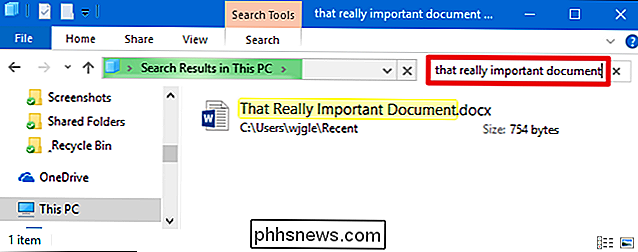
"Windows" sistemoje peržiūrėkite šiukšliadėžę. Galite ieškoti šiukšliadėžėje naudodami paieškos laukelį viršutiniame dešiniajame lango kampe, kuri gali padėti, jei ten yra daug failų.
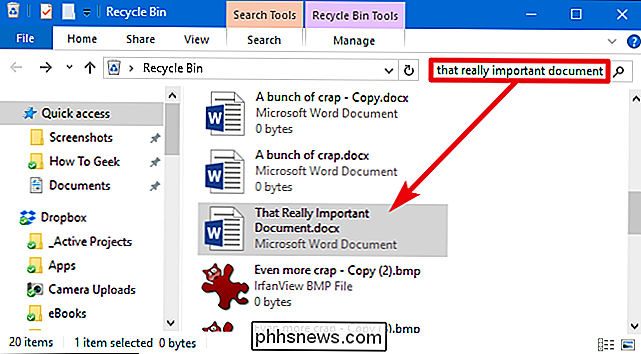
Taip pat galite dešiniuoju pelės mygtuku spustelėkite langelį Šiukšliadėžė ir tada
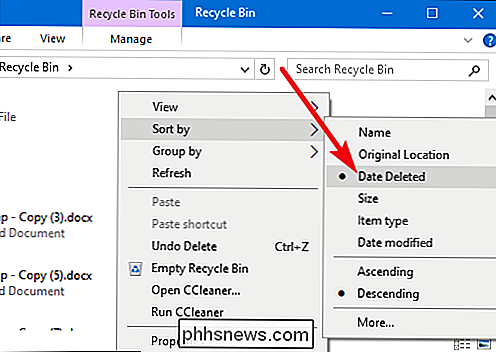
Pastaba: pagal numatytuosius nustatymus tokios programos kaip "CCleaner" paleidžia šias šiukšles, taigi "CCleaner" ar panašios programos paleidimas automatiškai paleidžiamas fone, todėl galite išvengti atkurti failus iš šiukšlių dėžės. "CCleaner" ir panašias programas leidžia išjungti "Reycle Bin" valymą, todėl gali būti verta sužinoti, ar norite pakabinti ištrintus failus, kol būsite pasiruošę.
Jei jūsų failas buvo saugomas "cloud storage" paslaugoje, pvz., "Dropbox", "Google" diske ar "OneDrive", būtinai įeikite į savo paskyrą paslaugos svetainėje ir patikrinkite ten esančius ištrintus failus - gali būti, kad failas vis tiek bus atkuriamas. Tai yra šiukšliadėžės saugyklos versija.
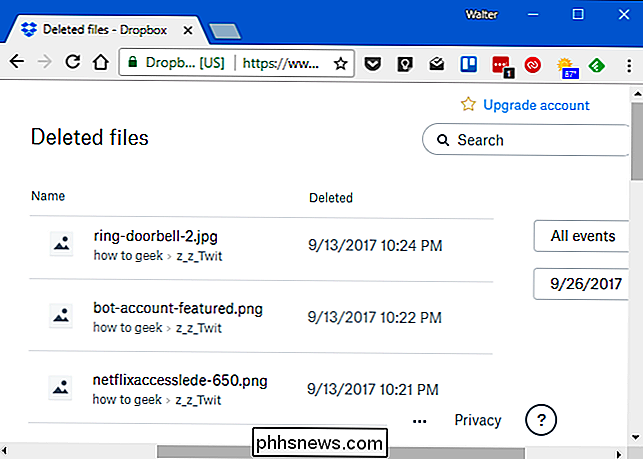
Patikrinkite atsargines kopijas
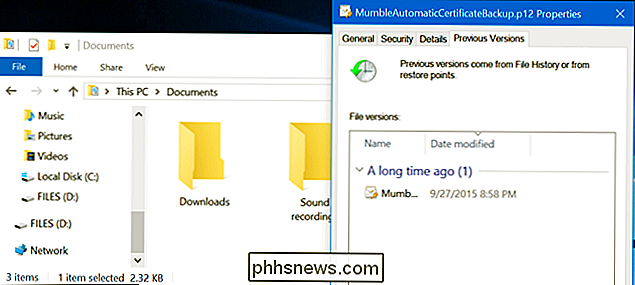
Turėtumėte reguliariai kopijuoti svarbiausių failų atsargines kopijas, kad nebūtų prarasti pernelyg svarbių duomenų, jei jūsų failai visada išnyksta. Jei turite atsarginę kopiją, dabar laikas patikrinti ištrintam failui kopiją. Ir jei neturite atsarginės kopijos, tikrai turėtumėte. "Windows" turi keletą gerų atsarginių kopijų kūrimo įrankių. Ypač "Windows" failų istorijos įrankis yra naudingas norint lengvai atkurti ištrintus failus ir senesnės versijos failus, tačiau jis neįjungtas pagal nutylėjimą.
Magnetiniai kietieji diskai ir kietojo kūno diskai

Jei padarėte tai toli ir dar nepavyko atkurti savo failo, vienintelis būdas, kuriuo jūs gaunate tą failą atgal, yra failų atkūrimo programinė įranga. Tačiau yra ir blogų naujienų: kai kuriuose kompiuteriuose tai gali būti neįmanoma.
Tradiciniai magnetiniai standieji diskai ir kietojo kūno diskai veikia skirtingai. Kai ištrinate failą magnetiniame kietajame diske, jo duomenys iš karto neištrinami iš disko. Vietoje to žymeklis prie tų duomenų pašalinamas, todėl duomenys gali būti perrašyti. Gali būti įmanoma nuskaityti standųjį diską dėl likusių duomenų ir atkurti ištrintus failus, kurie dar nebuvo perrašyti.
Kai failas yra išimtas iš kietojo disko, šis failas nedelsiant ištrinamas su TRIM komanda, kad būtų galima nemokamai patobulinkite erdvę ir užtikrinkite, kad SSD greitai būtų parašyta ateityje. Tai reiškia, kad negalite atkurti iš kietojo kietojo disko ištrintus duomenis - kai jis praeina, tai praėjo. Labai senos kietojo kūno diskai ir senos operacinės sistemos, pvz., "Windows Vista", nepalaiko "TRIM", tačiau modernios kietojo kūno diskai ir "Windows 7 through 10" palaiko TRIM.
Saugiausias būdas atkurti ištrintą failą
Jei jūs ištrynė failą magnetiniame kietajame diske ir vis dar naudojate tą kompiuterį, pats saugiausias dalykas - nedelsiant išjungti kompiuterį. Jei ir toliau naudosite kompiuterį, net jei įdiegsite failų atkūrimo programinę įrangą, gali būti, kad jūsų kompiuteryje esanti programa gali įrašyti duomenis, kurie perrašo ištrintus failo duomenis į kietąjį diską.
Kai kompiuteris išjungtas, turėtumėte paleisti iš failų atkūrimo gyvo CD ar USB disko arba visiškai pašalinti standųjį diską iš kompiuterio ir įdėti jį į kitą kompiuterį kaip antrinį diską. Svarbiausia yra vengti rašyti į diską. Naudokite failų atkūrimo programinę įrangą, kad nuskaitytumėte diską, ir tikiuosi, kad rasite ištrintą failą. Jei jūs neseniai ištrynėte failą ir nerašėte į diską daug, turėsite pakankamai gerų galimybių jį atkurti. Jei ištrynėte failą prieš dvi savaites ir gana šiek tiek įrašėte į diską, labai mažai tikėtina, kad atkursite failą.
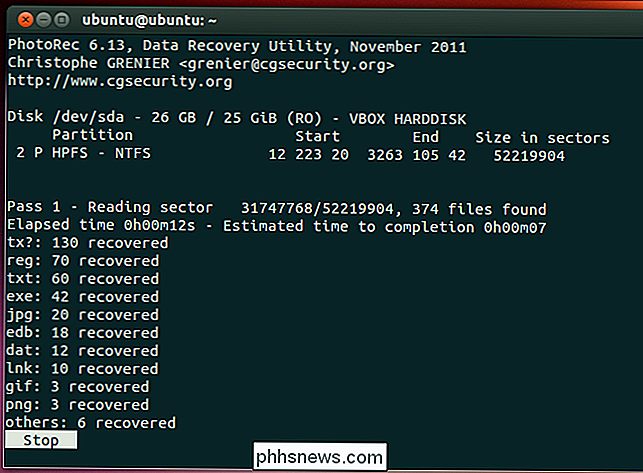
Mes padarėme tai naudodami "ntfsundelete" ir "photorec" įrankius, kad tai padarytume iš "Ubuntu Live CD" ar USB diskų.
Greitesnis, pavojingesnis būdas atkurti ištrintą failą
Jei norėtumėte ištrintą failą grąžinti, bet failas nėra labai svarbus ir jūs nenorite eiti daug papildomų pastangų, yra lengvesnis, rizikingesnis būdas nei tiesioginiam kompaktiniam diskui. Tiesiog įdiekite failų atkūrimo įrankį, pvz., "Recuva", iš populiarios "CCleaner" programos kūrėjų. Naudodamiesi šia programa, nuskaitykite kietąjį diską ištrintoms programoms ir atkurkite tą, kurį norite grąžinti, jei jį rasite.
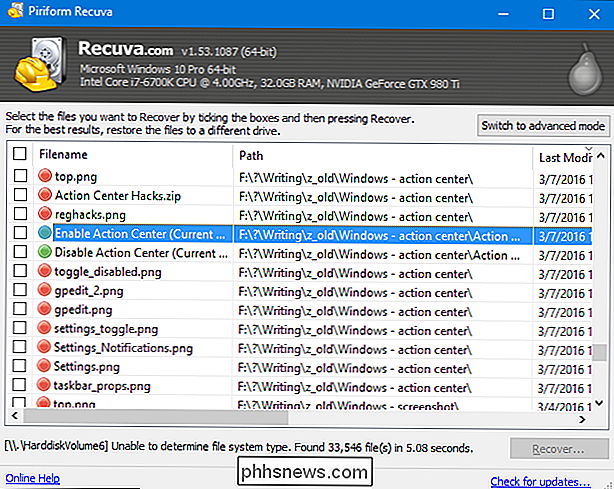
Šis metodas yra pavojingas, nes jis susijęs su diskų įrašymu. Įdiegus įrankį, pvz., "Recuva", galbūt galite ištrintus failo duomenis perrašyti naudojant "Recuva" programos duomenis. Taip pat įmanoma, kad kitos programos, veikiančios fone, galėtų rašyti į diską ir perrašyti duomenis. Viskas, ko reikia, kad dalis failo būtų perrašyta, o failas gali tapti visiškai sugadintas.
Profesionalus duomenų atkūrimas

Jei duomenys ypač svarbūs, neturite jokių atsarginių kopijų ir nepavyko atkurti duomenis naudojant kitus metodus, galbūt norėsite apsvarstyti profesionalų duomenų atkūrimo paslaugą. Visų pirma pirmiausia: išjunkite kompiuterį iš karto, jei jis dar nėra išjungtas. Kuo ilgiau veikia kompiuteris, tuo daugiau duomenų bus įrašytas į kietąjį diską, tuo mažiau galimybių susigrąžinti duomenis.
Profesionalios duomenų atkūrimo paslaugos apima viską nuo ištrintų ir perrašytų failų iki mirusių kietųjų diskų, kurių reikia būti išmontuoti ir suremontuoti. Šios paslaugos gali būti labai brangios, kainuojančios šimtus ar net tūkstančius dolerių, todėl tai nėra idealus sprendimas. Tačiau jei turite labai svarbių duomenų, kurių negalėsite atkurti ar pakeisti ir norite mokėti, tai yra jums prieinama alternatyva. Žinoma, šios paslaugos nieko negarantuoja, jos gali nepavykti atkurti jūsų duomenų. Jie taip pat tikriausiai imsis už jus už darbą, net jei jie galiausiai nepavyks atkurti jūsų duomenų.
Vengimas ištrintų failų klaidų
Geriausias būdas užtikrinti, kad niekada nereikės atkurti ištrintojo failo - atlikti reguliarų atsargines kopijas. Net tik įgalinę "Windows" versijos "Failų istoriją" arba "Windows" atsarginę kopiją funkcijos suteiks jums ramybės. Vis dar galima ištrinti failą, tačiau jei atliekate reguliarias atsargines kopijas, neprarasite daug duomenų. Turėsite daug daugiau sėkmės atkurti atsargines kopijas nei atkurti ištrintus failus. Atsarginės kopijos paslaugos yra pigesnės nei profesionalios duomenų atkūrimo paslaugos.
Ištrinti failai nebūtinai išnyko, bet jų ne visada lengva susigrąžinti. Kadangi kietojo kūno diskai naudojami vis daugiau naujų kompiuterių, tinkamos atsarginės procedūros tampa dar svarbesnės.
Vaizdo įrašų kreditas: Simonas Wyllhorst "Flickr", "Matt Rudge" "Flickr"

Kaip užblokuoti ką nors į Instagram
"Instagram" yra gana padorus, nes eina socialiniai tinklai, bet vis dar yra retkarčiais trolių ar šlamšto bot. Pažiūrėkime, kaip juos užblokuoti. Ką daryti blokuojant? Kai jūs blokuojate ką nors iš "Instagram": Jie nebegali matyti, kaip jūsų nuotraukas komentuoti ar komentuoti. Jie yra nebeegzistuoja jūsų profilio.

Kaip ištrinti savo "Yahoo" pašto sąskaitą
"Yahoo" kenčia nuo didelių duomenų pažeidimų ir parduoda "Verizon", galbūt norėsite ištrinti seną "Yahoo" paskyrą. Jei vis tiek turite svarbių duomenų savo paskyroje, galite ją atsisiųsti, kol ją ištrinsite. Pirmiausia: atsisiųskite "Yahoo" el. Laiškus ir kitus duomenis Ištrinkite "Yahoo" paskyrą ir "Yahoo" ištrins visus susijusius duomenis su juo, įskaitant "Yahoo" el.



